
Photo by
golchiki
Power AutomateのRPA機能をちょっと触ってみた
はじめに
【習うより慣れろ】ソフトには癖があります。
その癖に自分が「合う」か「合わない」かは、やってみないと分からない。
Power AutomateのRPA(ロボティックプロセスオートメーション)機能を使い「デスクトップフロー」を作成してみました。
■目的■
メールソフトを起動する手間を省く
■手順■
メールソフトを起動
最大化
元に戻す
ソフトを終了
手順
新しいフローをクリックする

フロー名を登録し、作成をクリックします
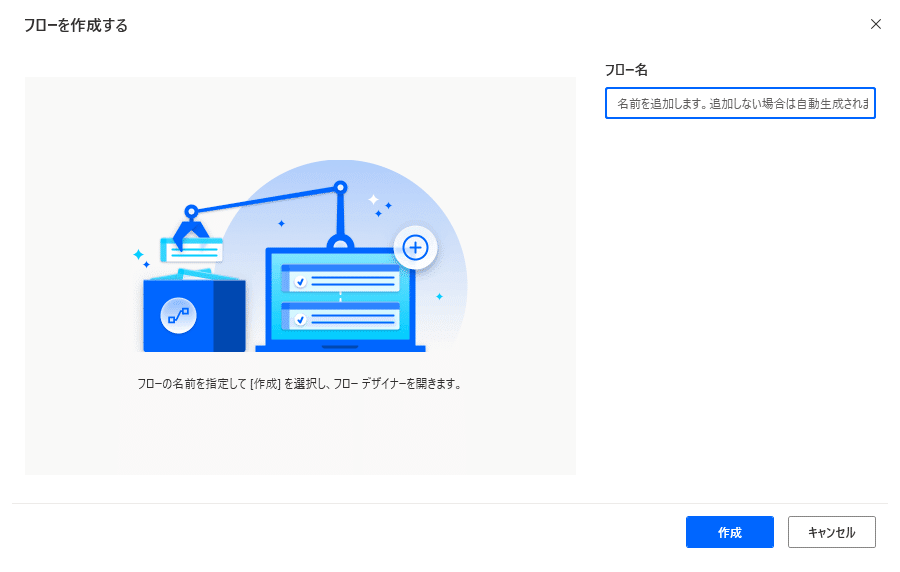
Power Automateの新しく表示されるので「レコーダー」をクリックします

レコーダーが起動するので「記録」をクリックし、操作を記録します
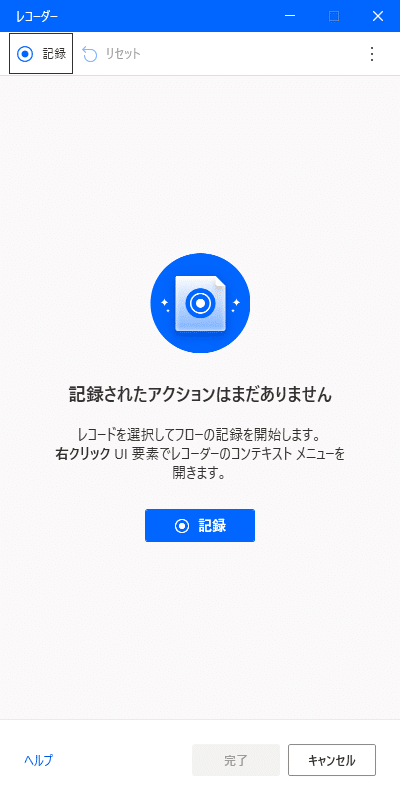

完了をクリックし、記録を終了します
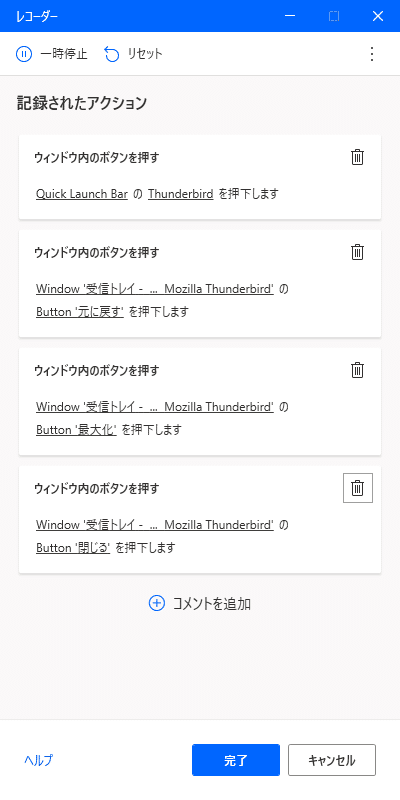
実行をクリックし動作確認を行います

おわりに
Excelマクロのように操作を記録し、その記録したマクロをVBAで編集出来るような仕組みなので、プログラム作成初心者でも簡単に作れる機能でした。
とは言うものの、「RPA(自動化)する目的」が非常に重要であり、目的達成のために何をするのかを明確にしないとイケナイなと感じました。
検討事項
作成したフローは自動的に実行できるの?
この記事が気に入ったらサポートをしてみませんか?
